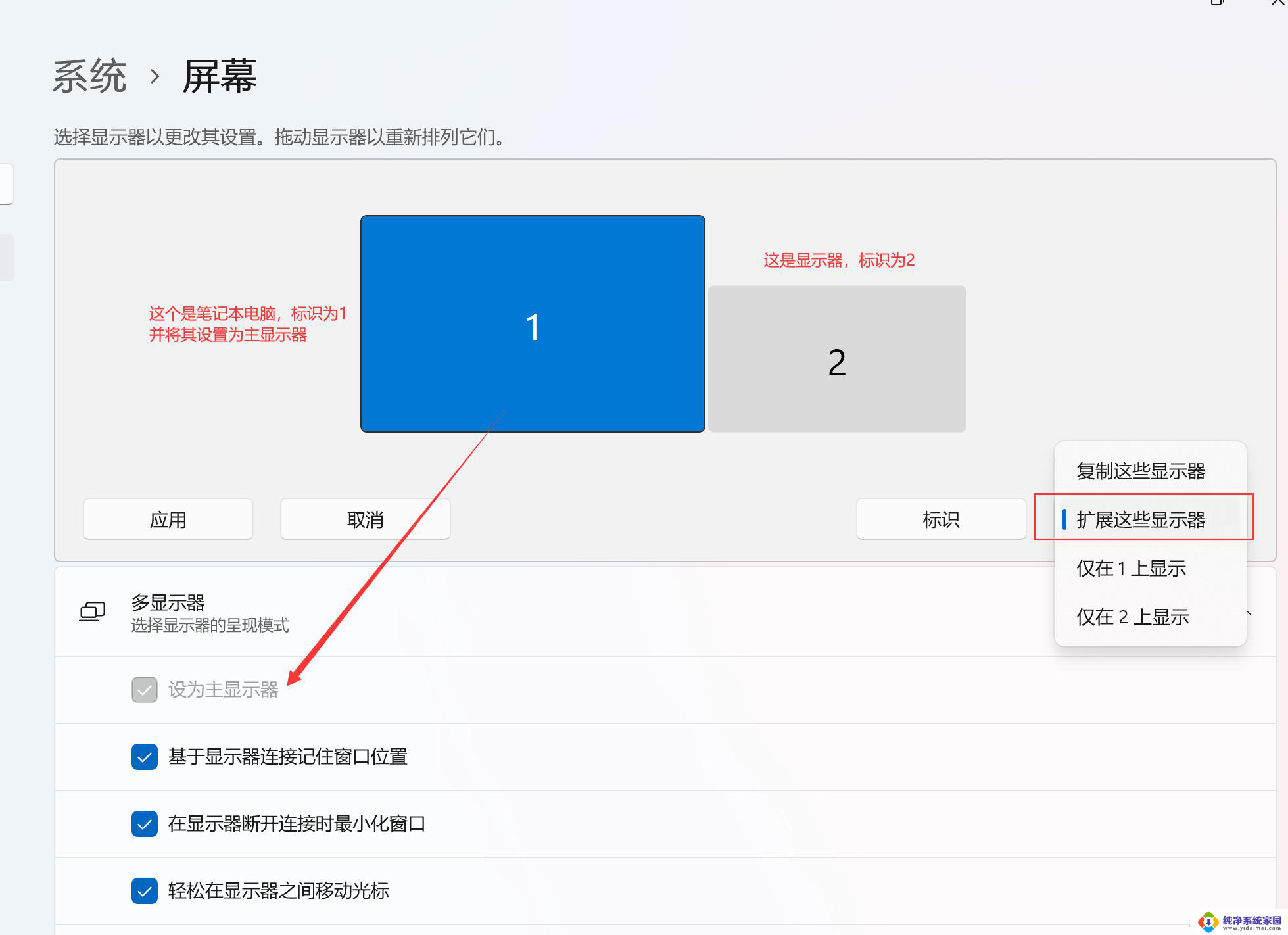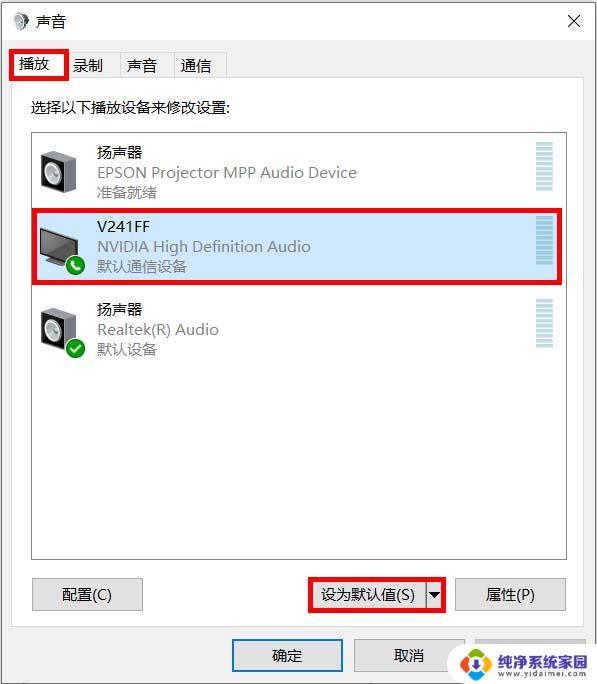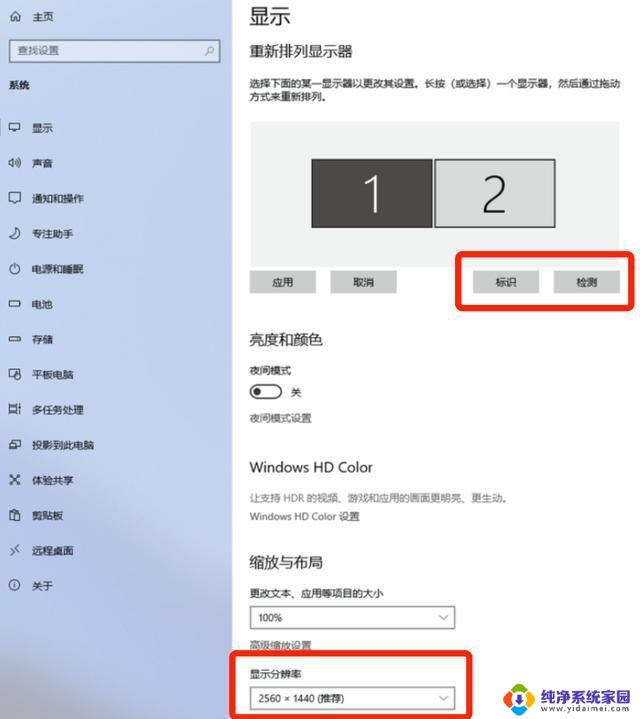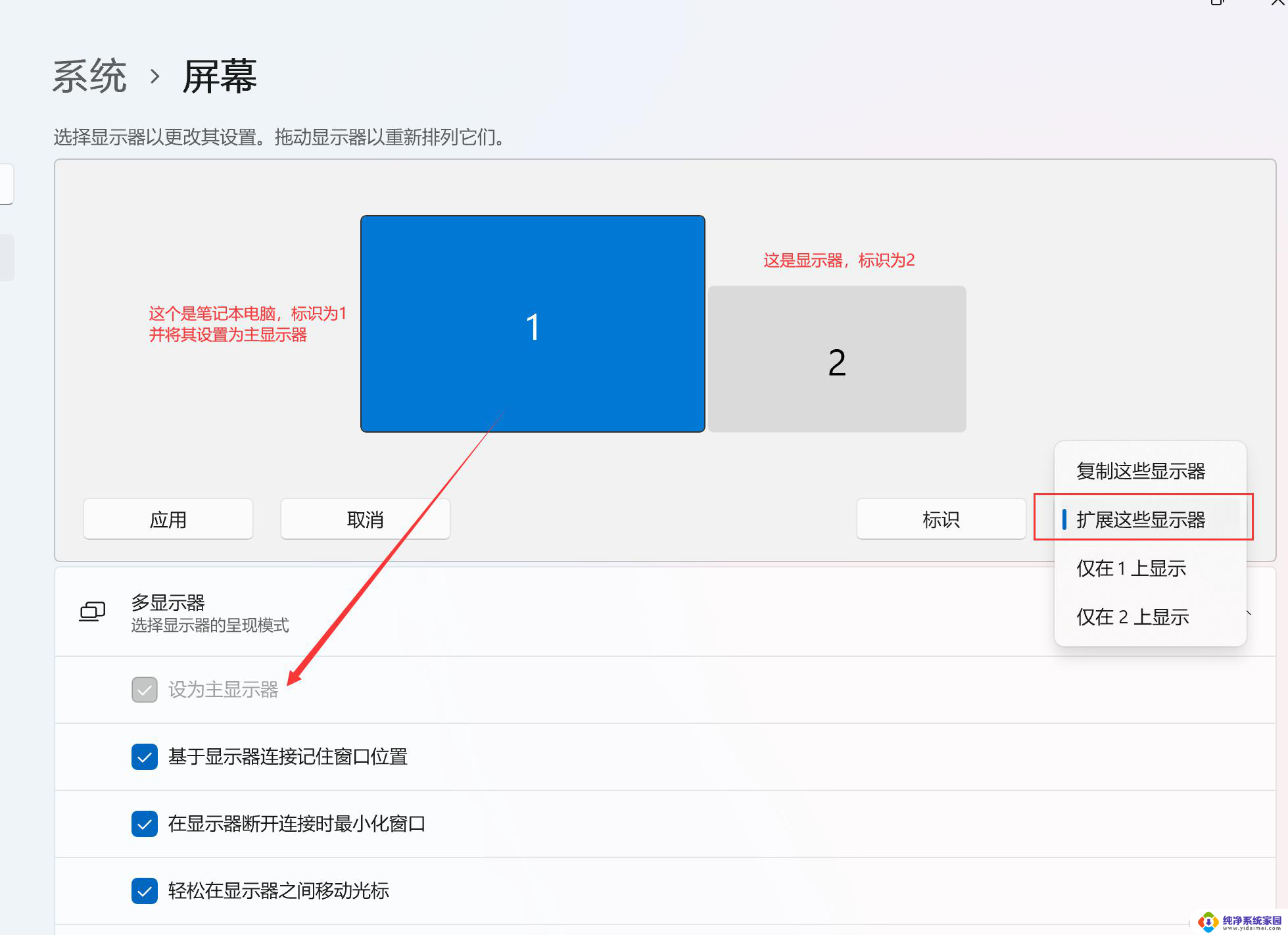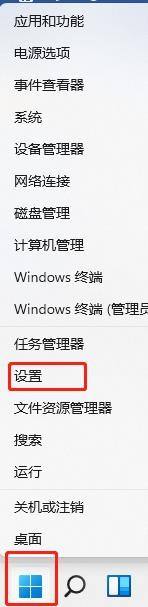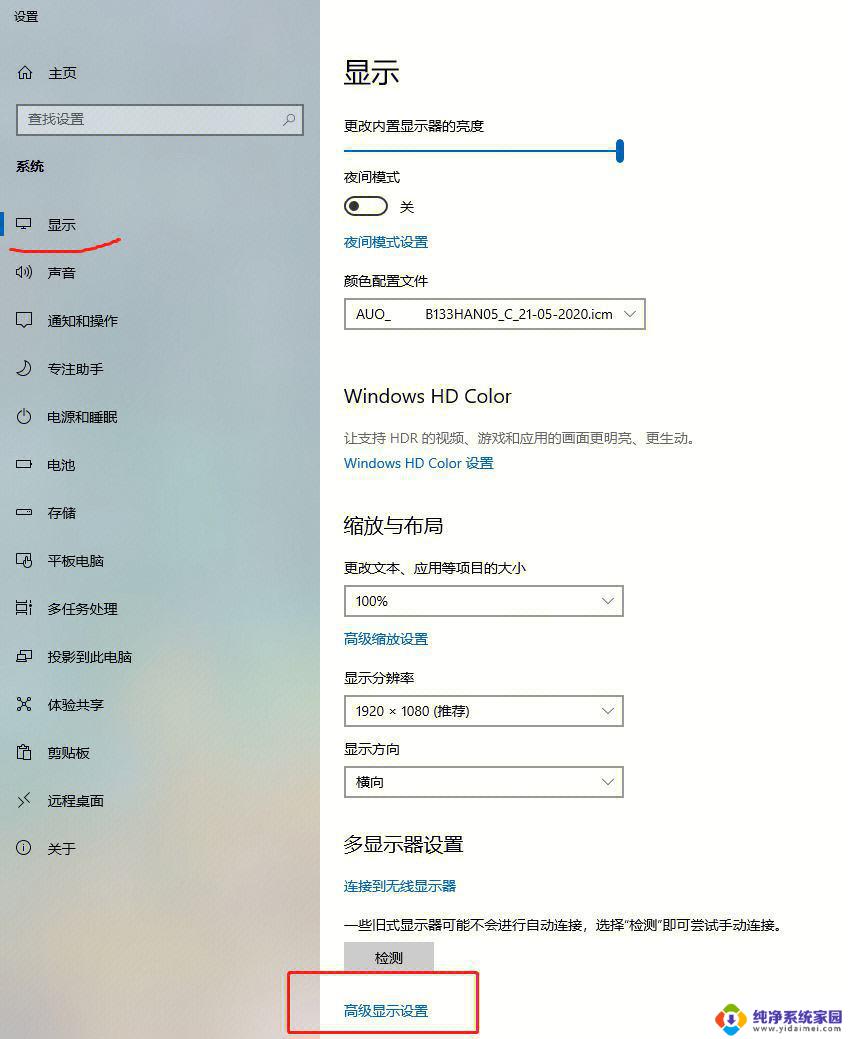win11笔记本如何设置外接显示器 Win11笔记本外接显示器配置方法
更新时间:2025-01-02 15:54:49作者:jiang
Win11操作系统作为微软最新的系统版本,带来了许多新的功能和体验,其中外接显示器的配置也得到了进一步优化和升级。在Win11笔记本上连接外接显示器,不仅可以扩展屏幕空间,提高工作效率,还能享受更加清晰、流畅的视觉体验。如何在Win11笔记本上设置外接显示器呢?接下来我们将为大家详细介绍Win11笔记本外接显示器的配置方法。

1. 首先,按键盘上的 Win 键,或点击底部 任务栏 上的开始图标。
2. 然后在所有应用下,找到并点击设置。
3. 系统设置下,找到并点击显示(显示器、亮度、夜间模式、显示描述)。
4. 再点击展开其中的多显示器设置(选择显示器的呈现模式)。
5. 最后,点击下方检测其他显示器旁边的检测即可。
以上就是win11笔记本如何设置外接显示器的全部内容,如果有遇到这种情况,那么你就可以根据小编的操作来进行解决,非常的简单快速,一步到位。